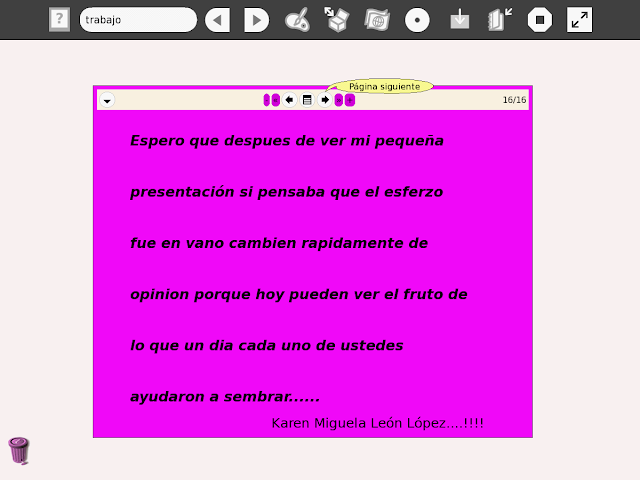Reparación de cargadores
By : Tecnologia yu asd
Debido
al alto índice de cargadores reportados por el CATS (Centro de Asistencia
Técnica y Soporte) algunos integrantes de Xo Evolution se pusieron en campaña
reparando gran cantidad de cargadores llegando hasta la fecha a 50 cargadores
después de dos fechas de reparación y continuando con la tarea de reparación
para así brindar ayuda al servicio técnico y facilitar y agilizar las
reparaciones.
Tag :
Programadores,
Construyendo conocimientos juntos con el método de "Indagación"
By : Tecnologia yu asdHipotetizamos, reflexionamos, intercambiamos ideas y llegamos a conclusiones
Resultado: El algoritmo es un proceso metódico para llegar a un fin - Es un proceso ordenado para llegar a un objetivo.
Resultado: El algoritmo es un proceso metódico para llegar a un fin - Es un proceso ordenado para llegar a un objetivo.
Sensor vs. Scratch
By : Tecnologia yu asd
Se realizaron talleres de robotica donde se programaron varias placas como la gogo board, pico board, etc. al culminar construimos una maqueta con funciones de la pico board. Mario les explicara mejor sobre lo realizado.
Tag :
Proyecto XO,
Colonia de vacaciones 2013
By : Tecnologia yu asd
L@s chic@s del equipo Xo Evolution realizaron colonias de vacaciones por las distintas escuelas de Caacupe que la denominaron Xo Tour, donde compartieron talleres que trataban sobre temas como: programación (Scratch),
Colonia de Vacaciones Esc. Bás. Nº 958 "Campamento Azcurra"
Colonia de Vacaciones Esc. Bás. "Higinio del Pilar"
Colonia de vacaciones en la Esc. Bás. Nº 2223 "GRAL. DE BRIG. FELICIANO MORALES"
ESC. 379 Y 2223 - AÑO 2012
Tag :
Entrevistas,
Taller de Astronomía
By : JakyLos chicos estuvieron compartiendo la visita de Rodrigo Ríos un joven Astrofotógrafo, con quien aprendieron más sobre los astros celestes y el uso del telescopio.
Esperando a poder observar al sol, con un telescopio sigma al cual se le adhirió la cámara digital de alta resolución.
Con un filtro solar pudieron observar al sol en todo su explendor, realmente fue bastante emocionante ya que por primera vez pudieron ver lo hermoso que es.
Así también durante el encuentro tuvimos la visita de personas importantes dentro del proyecto, con quienes los chicos estuvieron compartiendo las fotos tomadas.
Tag :
Proyecto XO,
By : Tecnologia yu asd
El pasado sábado 7 de julio se llevo acabo el encuentro de Niños Dinamizadores en la escuela Nº 1080 Cristo Rey, donde se profundizo el tema liderazgo, que fue organizado por el Movimiento Peregrino en un convenio realizado con PyEduca, apoyado por el Equipo Xo Evolution.
En el encuentro mas de 100 niños de las escuelas de Caacupé disfrutaron del encuentro realizando diversas actividades con sus XO.
Fotos de encuentro
Tag :
Notas,
Modificando el código del entorno Sugar "Python2.6"
By : Pablo Salomón Ortega
"Para llegar al objetivo imagine algunas posibilidades, fui probando, experimentando y al no encontrar la solución compartí con mi mentor reflexionaba con el y al final pude llegar al objetivo." Pablo
Estoy experimentando con los códigos fuentes para cambiar el entorno Sugar .Luego iré posteando mas logros.Gracias.
Pablo Salomón Ortega Q.
Para llegar a hacer esto debemos seguir unos pasos no muy complicados ni largos, solo paciencia y atencion se requieren. Ahora empecemos:
1º Paso:Abrir la Actividad Terminal
2º Paso:Escribir «sudo su» que es una llave para que puedas modificar códigos y comandos de tu XO
3º Paso:Escribir vi /usr/lib/python2.6/site-packages/jarabe/desktop/favoriteslayout.py que es la dirección en el que esta alojada la programación;luego Enter. «vi» esta silaba se utiliza para visualizar e insertar.
4º Paso:Empezar a buscar la primera forma de nuestro entorno sugar presionando la tecla de navegación av pg (abajo) hasta encontrar: class RandomLayout(FavoritesLayout): luego puedes buscar donde aparecen números e ir cambiando los valores;Presiona la tecla «I» para que puedas insertar y modificar los comandos en este caso números,pero atención anota los valores en un papel o has una captura de pantalla(ALT+1) antes de cambiar los valores.Hacer esto para todos los pasos siguientes.
5º Paso:Ahora a buscar la segunda forma de nuestro entorno sugar presionando la tecla de navegación av pg (abajo) hasta encontrar: class RingLayout(FavoritesLayout): luego puedes buscar donde aparecen números e ir cambiando los valores.Presiona la tecla «I» para que puedas insertar y modificar los comandos en este caso números.
6º Paso:Ahora a buscar la tercera forma de nuestro entorno sugar presionando la tecla de navegación av pg (abajo) hasta encontrar: class SunflowerLayout(RingLayout): luego puedes buscar donde aparecen números e ir cambiando los valores.Presiona la tecla «I» para que puedas insertar y modificar los comandos en este caso números.
7º Paso:Ahora a buscar la cuarta forma de nuestro entorno sugar presionando la tecla de navegación av pg (abajo) hasta encontrar: class BoxLayout(RingLayout): luego puedes buscar donde aparecen números e ir cambiando los valores.Presiona la tecla «I» para que puedas insertar y modificar los comandos en este caso números.
8º Paso:Ahora a buscar la quinta forma de nuestro entorno sugar presionando la tecla de navegación av pg (abajo) hasta encontrar: class TriangleLayout(RingLayout): luego puedes buscar donde aparecen números e ir cambiando los valores.Presiona la tecla «I» para que puedas insertar y modificar los comandos en este caso números.
9º Paso:Para salir y guardar lo hecho presiona la tecla Escape «X» (es la tecla que se encuentra en la parte superior izquierda) ;luego escribe «:wq».
10º Paso:Luego Reinicias tu XO y veras los cambios realizados.
Suerte...Que te diviertas
Tag :
Programadores,
XO EVOLUTION en las escuelas
By : Tecnologia yu asd
Ya hace cuestión de tres semanas que el equipo Xo Evolution se ha puesto en campaña y ha visitado las escuelas de Caacupé con el fin de compartir sus experiencias exitosas con la XO, invitando de esta manera a participar activamente del aprendizaje en el proceso de la mano de las TIC. A continuación algunas fotos de nuestros recorridos.
Escuela Básica N° 691 Gudelia Cabrera Garcia
Escuela Básica N° 1080 Cristo Rey
Escuela Básica N° 3430 Presbítero Daniel Escurra
Escuela Básica Nº 6350 San Antonio de Padua
Escuela Básica Nº 484 8 de Diciembre
Escuela Básica Nº 201 Tte. Gabriel Aquino
Tag :
Notas,
Mundo Etoys
By : Tecnologia yu asd
El Equipo XO EVOLUTION se complace en mostrarle en lo ultimo que estuvo trabajando que trata sobre el mundo Etoys, con ganas de trabajar con ustedes próximamente estaremos visitando las escuelas para compartir trabajos y experiencias.
Tag :
Proyecto XO,
Mi Navegar "tunnig"
By : Pablo Salomón Ortega
Aqui una captura de pantalla de mi actividad navegar. Estuve programando en la actividad terminal; en la próxima posteo el código fuente.
Tag :
Programadores,
Niños Dinamizadores en la Vicepresidencia
By : Miguela-xo
En la Vicepresidencia se hizo ayer un acto de reconocimiento a “Niños Dinamizadores” y líderes en escuelas públicas de Caacupé, que promocionan y enseñan el uso de computadoras en sus escuelas y comunidad. Forma parte del programa “Una computadora por niño”, a cargo de Paraguay Educa.
La distinción estuvo a cargo del vicepresidente, Federico Franco; Hugo Roy, Domingo Laíno y directivos de Paraguay Educa.
Los alumnos son de las escuelas: Municipal Sta. Teresita, Tte. José Gabriel Aquino, Daniel Ortellado, Dr. Venancio Pino, Sta. Teresita del Niño Jesús, Dr. Raúl Peña, Herminia Maldona, Gudelia Cabrera, Tte. José María Fariña, República de Corea, Campamento Azcurra y 8 de Diciembre.
La distinción estuvo a cargo del vicepresidente, Federico Franco; Hugo Roy, Domingo Laíno y directivos de Paraguay Educa.
Los alumnos son de las escuelas: Municipal Sta. Teresita, Tte. José Gabriel Aquino, Daniel Ortellado, Dr. Venancio Pino, Sta. Teresita del Niño Jesús, Dr. Raúl Peña, Herminia Maldona, Gudelia Cabrera, Tte. José María Fariña, República de Corea, Campamento Azcurra y 8 de Diciembre.
Fuente: Diario ABC color 11 de Noviembre de 2011
Tag :
Entrevistas,
Curiosidades
By : Miguela-xo
Una experiencia única con muchos trabajos que realizamos...
Este es uno de los reportajes que hemos hecho.
Karen Migela León López...
Tag :
Proyecto XO,
Dinamizadores
By : Jaky
Aquí están los chicos que vienen participando de los talleres conformados en los siguientes equipos: Programadores, Encuesta y Proyectos de Etoys, quienes participan con gran entusiasmo en todos los encuentros demostrando las habilidades que cada uno posee.
Tag :
Entrevistas,
Entrega de Certificados en el Proyecto Aprendo a Pensar
By : Tecnologia yu asd
El sábado 01 de Octubre ha finalizado el encuentro de niños programadores de las escuelas de Caacupé después de ocho sesiones realizadas en la Municipalidad de la ciudad.
Temas
* Scratch
* Tortug art
* Gogo
* Terminal
* Consola Linux
* Armaje y programación de robot con placas: Arduino, GoGo Board, PicoBoard
* Python Básico
* Estructura del código fuente del Entorno Sugar
Tag :
Programadores,
"Tecnología al servicio de la sociedad"
By : Coordinador de Extensión Universitaria - FCE UNA CAACUPÉ Luego de haber visualizado y vivido la grata experiencia de la implementación del proyecto UCPN en la comunidad de Caacupé, por la ONG Paraguay Educa, considero de suma importancia el trabajo con Software Libre, además del trabajo colaborativo realizado con el Conocimiento Libre. Considero que hay que "humanizar" la tecnología poniéndola al servicio de la sociedad, para su organización, para la participación, para la cooperación, para la creatividad, para la difusión de ideas y conocimientos, frente a una tecnología como mercancía, como herramienta neutra o, lo que es peor, como herramienta de dominación.
Luego de haber visualizado y vivido la grata experiencia de la implementación del proyecto UCPN en la comunidad de Caacupé, por la ONG Paraguay Educa, considero de suma importancia el trabajo con Software Libre, además del trabajo colaborativo realizado con el Conocimiento Libre. Considero que hay que "humanizar" la tecnología poniéndola al servicio de la sociedad, para su organización, para la participación, para la cooperación, para la creatividad, para la difusión de ideas y conocimientos, frente a una tecnología como mercancía, como herramienta neutra o, lo que es peor, como herramienta de dominación.Este blog es abierto, construido de forma colaborativa, centrado en el desarrollo de herramientas, modelos, manuales, consejos y sugerencias basadas en las Tecnologías de Información y Comunicación, cuyo objetivo es generar capacidades locales, para el desarrollo, la apropiación y promoción del libre conocimiento.
Debemos de tomar a la tecnología como un medio y no como un fin, nos hace pensar en el país y en su desarrollo e ir sobre la marcha de la mano de un proyecto de desarrollo económico, político y social. Esto le da un gran valor agregado al proyecto para nuestra sociedad.
A medida de que la sociedad aporte sus conocimientos para ayudar, nuestra sociedad se desarrollará y logrará dar pasos firmes, sobre un cimiento indestructible.
Congratulo la oportunidad que me dan para postear en este espacio, y espero ser claro con mis pequeños aportes.
Tag :
Notas,
Todo sobre Terminal
By : Tecnologia yu asd
Aquí les pondré unos comandos para aprender más sobre terminal
Las rutas relativas son relativas a algo, y ese algo es la carpeta donde estemos actualmente. Imaginad que estamos en /home y queremos ir a una carpeta que se llama temporal dentro de vuestra carpeta personal. Con escribir…
¿Y qué sucede si escribimos tan sólo…
Para borrar un archivo:
Para borrar un directorio:
Por ejemplo, algo que hemos hecho muchas veces en los tutoriales es hacer una copia de seguridad del fichero xorg.conf. Éste está localizado en la carpeta /etc/X11 y ahí ningún usuario puede hacer modificaciones o borrar nada si no es el administrador o tiene derechos como tal, gracias a sudo. Por eso hacíamos siempre:
(no estoy seguro que funciona XD)
• cal muestra el calendario del mes actual.
• cal 1949 muestra el calendario del año 1949.
• cal 05 1945 muestra el calendario de Mayo de 1949.
Como opciones principales tenemos:
By: Benedicto
- ls -> list: listar. Nos muestra el contenido de la carpeta que le indiquemos después.
$ ls /etc
Si no ponemos nada interpretará que lo que queremos ver es el contenido de la carpeta donde estamos actualmente:
$ ls
Además acepta ciertos argumentos que pueden ser interesantes. Para mostrar todos los archivos y carpetas, incluyendo los ocultos:
$ ls -a
Para mostrar los archivos y carpetas junto con los derechos que tienen, lo que ocupan, etc:
$ ls -l
Además se pueden solapar los argumentos. Si quisiéramos mostrar los archivos de la misma forma que antes, pero que muestre también los ocultos:
$ ls -la
- cd -> cambiar directorio.
$ cd /home/olpc
…nos llevará a esa carpeta directamente. Del mismo modo si escribimos…
$ cd /
…nos mandará a la raíz del sistema de ficheros.Las rutas relativas son relativas a algo, y ese algo es la carpeta donde estemos actualmente. Imaginad que estamos en /home y queremos ir a una carpeta que se llama temporal dentro de vuestra carpeta personal. Con escribir…
$ cd tu_carpeta/temporal
…nos situará allí. Como véis hemos obviado el /home inicial ya que si no lo introducimos toma como referencia el directorio donde estamos, que es ese.¿Y qué sucede si escribimos tan sólo…
$ cd
Sí, sólo “cd”. Esto lo que hace es que te lleva a tu carpeta personal directamente y estemos donde estemos. Es algo realmente muy práctico, muy simple y que no todos conocen.- mkdir -> hacer directorio. Crea una carpeta con el nombre que le indiquemos.
$ mkdir /home/olpc/pepino
Si ya estamos en /home/olpc…
$ mkdir pepino
- rm -> borrar. Borra el archivo o la carpeta que le indiquemos.
Para borrar un archivo:
$ rm nombre_archivo
Para borrar una carpeta vacía:
$ rm nombre_carpeta
Para borrar una carpeta que contiene archivos y/o otras carpetas que pueden incluso contener más:
$ rm -r nombre_carpeta
Otras opciones: “-f” no te pide una confirmación para eliminar o “-v” va mostrando lo que va borrando.Para borrar un directorio:
$ rmdir nombre_directorio
- cp -> copiar. Copia el archivo indicado donde le digamos.
$ cp xomanual.rtf /home/tu_carpeta/xorg.conf.backup
- mv -> mover.
$ mv /etc/pepino.html /home/tu_carpeta/ese_pepino.html
Otro uso muy práctico que se le puede dar es para renombrar un archivo. Basta con indicar el nuevo nombre en el segundo argumento con la misma ruta del primero. En este ejemplo suponemos que ya estamos en la carpeta que lo contiene:
$ mv pepino.html ese_pepino.html
- find -> find: encontrar. Busca el archivo o carpeta que le indiques:
$ find / -name pepino
El comando anterior buscaría en todos los sitios las carpetas y archivos que se llamen pepino. Si tuviéramos la seguridad de que se encuentra en /var por ejemplo, se lo indicaríamos:
$ find /var -name pepino
Si no estamos muy seguros del nombre podemos indicárselo con comodines. Supongamos que el nombre de lo que buscamos contiene “pepi”, en la misma carpeta de antes:
$ find /var -name *pepi*
Tiene otras opciones. Por ejemplo podemos decirle que encuentre los archivos/carpetas de más de 1000 KB:
$ find / -size +1000
O los archivos/carpetas contienen el nombre “pepi” y tienen menos de 1000 KB:
$ find / -name *pepi* -size -1000
- clear -> clear: despejar. Limpia la pantalla/consola quedándola como si acabáramos de abrirla.
$ clear
- ps -> estado de los procesos.
$ ps -A
…nos mostrará un listado de todos los procesos, su PID a la izquierda y su nombre a la derecha. Si queremos más información:
$ ps aux
- kill -> matar. Elimina el proceso que le indiquemos con su PID:
$ kill
En ocasiones el proceso no “muere” del todo, pero se le puede forzar al sistema para que lo mate con seguridad del siguiente modo:
$ kill -9
- sudo -> hacer como superusuario.
Por ejemplo, algo que hemos hecho muchas veces en los tutoriales es hacer una copia de seguridad del fichero xorg.conf. Éste está localizado en la carpeta /etc/X11 y ahí ningún usuario puede hacer modificaciones o borrar nada si no es el administrador o tiene derechos como tal, gracias a sudo. Por eso hacíamos siempre:
$ sudo cp /etc/X11/xorg.conf /etc/X11/xorg.conf
Siempre que necesitemos hacer un apt-get/aptitude update o install y acciones de este tipo, tendremos que poner antes el “sudo”- passwd -> contraseña.
(no estoy seguro que funciona XD)
$ passwd
- cal - Muestra el calendario del mes o año actual actual. Sintaxis:
cal [mes][año]
Por ejemplo,• cal muestra el calendario del mes actual.
• cal 1949 muestra el calendario del año 1949.
• cal 05 1945 muestra el calendario de Mayo de 1949.
Como opciones principales tenemos:
-a indica, además, la versión, fecha y tipo de procesador.
-m indica, además, el tipo de de procesador.
-r indica, además, la versión.
-v indica, además, la fecha.
-m indica, además, el tipo de de procesador.
-r indica, además, la versión.
-v indica, además, la fecha.
- clear - Este comando se utiliza para limpiar la pantalla.
clear
por el momento eso es todo sobre terminal. ;)By: Benedicto
Tag :
Programadores,